Ako vytvoriť obraz systému Windows 7

Ste pripravení rozlúčiť sa so záložnými aplikáciami tretích strán? Windows 7 to umožňuje pomocou vynikajúci zabudované funkcie zálohovania a obrazu systému všetko verzie systému Windows 7. Mám rád čistú inštaláciu systému Windows. Nie náhodou hneď po novej inštalácii najlepší čas na vytvorenie obrazu systému - pretože vytvorenie systémového obrazu je ako snímka celej jednotky.
Vytvorením obrazu systému sa všetko uložíjednotky, ktoré vyberiete, a potom ich skomprimujte do obrazového súboru, čo je dobrá správa, pretože to znamená menej miesta na zálohovanie! Ak neskôr chcete počítač vrátiť do pôvodného stavu (keď ste ho kúpili alebo postavili), stačí načítať obrázok a testovať! Žiadne ďalšie rituály „preformátovania počítača“ a žiadne ďalšie starosti so stratou celého systému na zlyhanie počítača.
Znie to skvele, však? Ako to robíš?
dôležitý
Pred začatím tejto príručky s návodompotvrďte, že záložná jednotka, na ktorú chcete uložiť obrázok, je naformátovaná pomocou systému NTFS. Ďalšie informácie o tomto pripomenutí nájdete v dolnej časti tohto návodu na použitie, kde si prečítam Ako formátovať záložnú jednotku a nakonfigurovať ju so súborovým systémom NTFS.
Ako vytvoriť obraz systému v systéme Windows 7
1. kliknite na Úvodná ponuka, potom v hornej časti ponuky kliknite Začíname, potom na stranu kliknite Zálohujte svoje súbory.
Poznámka: Môžete tiež jednoducho zadať BackUp a aplikácia Windows 7 Search by mala nájsť aplikáciu
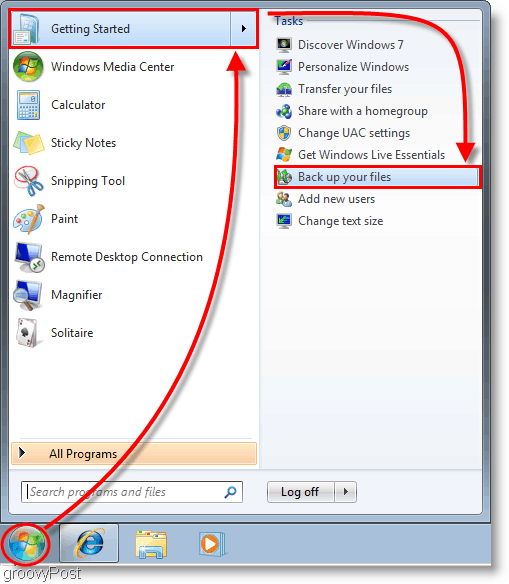
2. V zobrazenom okne ovládacieho panela kliknite modrá Vytvorte obraz systému link.
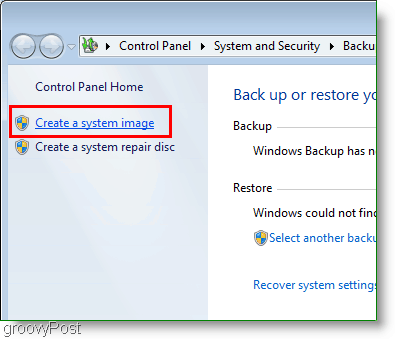
3. Malo by sa zobraziť okno Vytvoriť obraz systému. vybrať ktorý pevný disk, DVD, alebo umiestnenie v sieti kam chcete uložiť obraz systému. kliknite Ďalšie pokračovať.
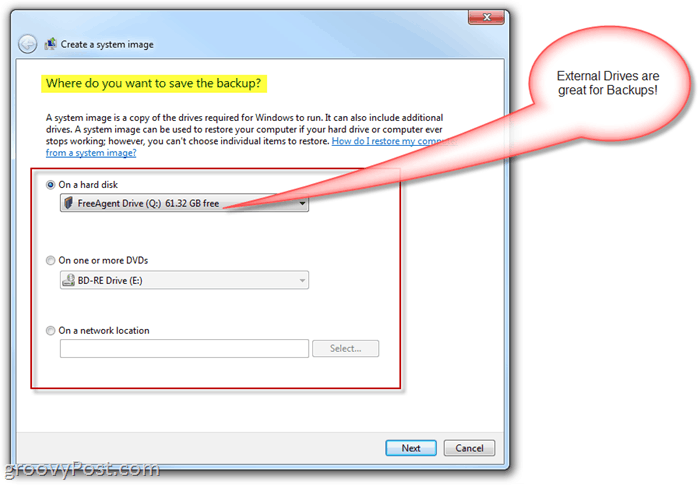
4. Na ďalšej stránke sa budeme držať základov; ale zatiaľ check oba tvoj systém a Systém rezervovaný pohony. Po výbere jednotiek kliknite Ďalšie pokračovať.
Poznámka: Môžete si vybrať ľubovoľný počet jednotiek, ale čím viac sa rozhodnete zahrnúť, tým väčšia bude veľkosť obrázka.
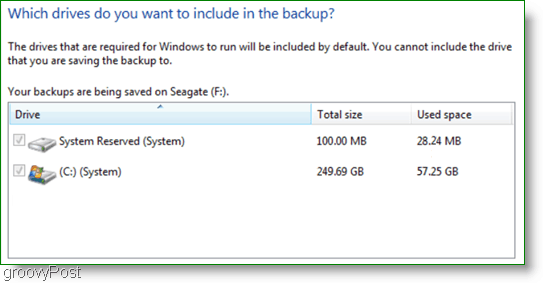
5. Nasledujúce okno je len kontrola, takže sa uistite, že je všetko správne kliknite Spustite zálohovanie začať proces. Tento proces môže trvať niekoľko minút, preto je potrebná trpezlivosť.
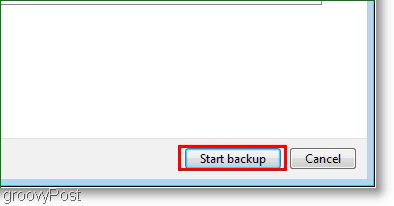
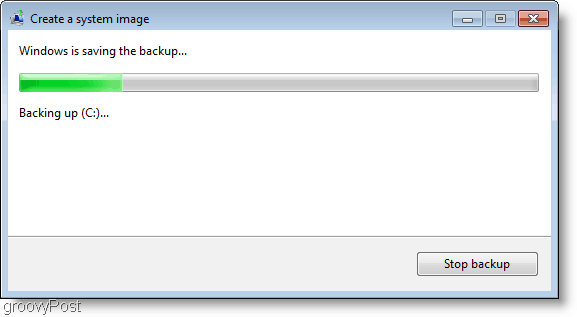
6. Po dokončení zálohovania sa zobrazí možnosť vytvoriť disk na opravu systému, Táto voľba je dobrý nápad, len ak má váš systém v budúcnosti nejaké problémy. kliknite Áno..
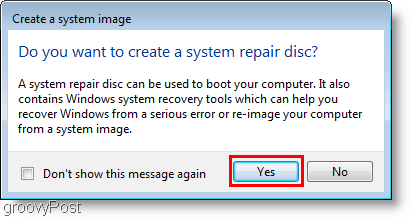
7. zvoliť ktorý Jednotka na nahrávanie diskov budete používať na napálenie disku. insert prázdne miesto CD alebo DVD na fyzickú jednotku a potom kliknite Vytvorte disk.
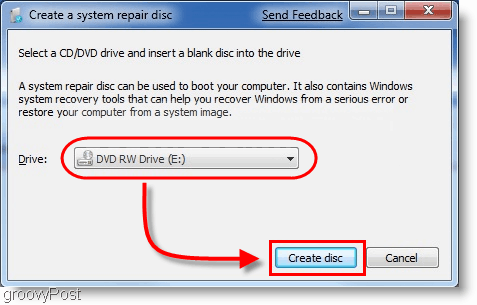
záver
Teraz ste krytí, ak váš počítač zlyhá, aleboak chcete čistú tabuľu a možnosť vrátiť sa späť k stavu, v akom je váš počítač. Keď príde tento čas, prečítajte si tento výukový program - How-To Restore zo zálohy systémového obrazu systému Windows 7.
Dôležitá aktualizácia - 1/24/2011
Pri pohľade na komentáre Niektorí čitatelia sa počas zálohovania / obrazu stretli s problémami proces. Počas vytvárania obrazu systému a ukladania údajov na záložný disk / externý pevný disk sa proces preruší a Windows hlásia, že sa záložnej jednotke vyčerpalo miesto na disku, aj keď sa zdá, že je takmer prázdna.
Jeden z našich čitateľov poukázal na spoločný dôvodToto zlyhanie je pravdepodobne spôsobené tým, že jednotka bola naformátovaná pomocou systému súborov FAT alebo FAT-32. Systém súborov FAT-32 je obmedzený v tom, že nebude podporovať súbory väčšie ako 4 gigabajty. Takže, aj keď je disk 500 koncertov s niekoľkýmisto koncertov voľného miesta, pravdepodobne k nemu nebudete môcť uložiť obraz systému, pretože váš systémový obrazový súbor bude pravdepodobne väčší ako 4 koncerty.
Systém súborov NTFS to nemáobmedzenia, takže odporúčam naformátovať záložnú jednotku pred rukou a použiť súborový systém NTFS pred uložením akýchkoľvek údajov na jednotku alebo vykonaním výukového programu vyššie.
Ako formátovať a zálohovanie pomocou systému súborov NTFS
Poznámka: Formátovaním záložnej jednotky sa z nej odstránia všetky údaje. Ak jednotka obsahuje nejaké potrebné údaje, pred naformátovaním ich uložte niekde inde.
Otvorené Prieskumník systému Windows a Kliknite pravým tlačidlom myši na Externý / záložný pevný disk kde uložíte obraz systému Windows 7. Z kontextovej ponuky kliknite formát.
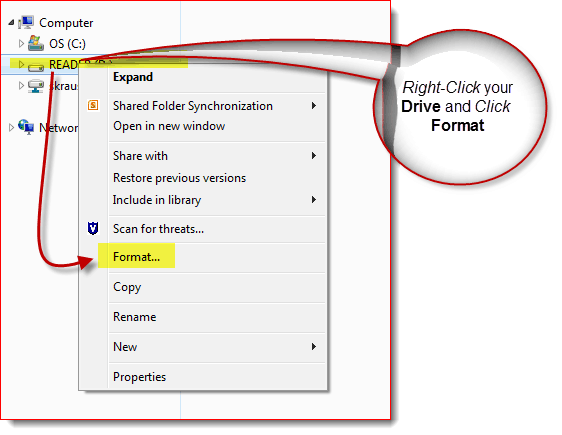
kliknite na Systém súborov Šípka dole a vybrať NTFS potom kliknite štart.
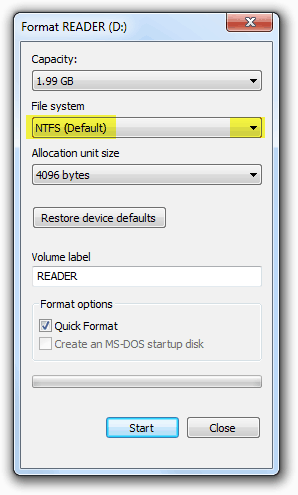
Jednotka by teraz mala byť naformátovaná a vy by ste malibyť dobrý. Teraz je tiež možné previesť jednotku FAT-32 na NTFS. Je však možné, že budete mať trochu poškodenie údajov, takže odporúčam len udržiavať veci čisté a preformátovať záložnú jednotku ako NTFS.
![Oprava systému Windows 7 pomocou bodu obnovenia systému [Ako na to]](/images/windows-7/fix-windows-7-with-a-system-restore-point-how-to.png)









Zanechať komentár